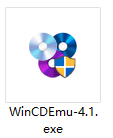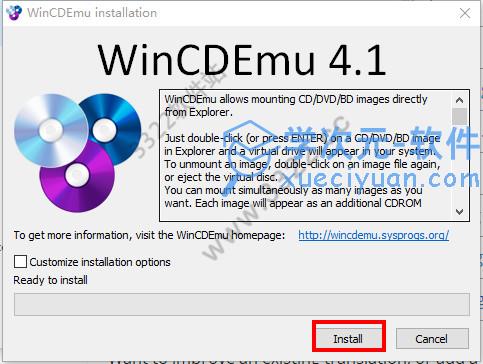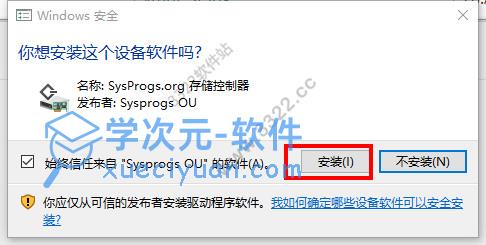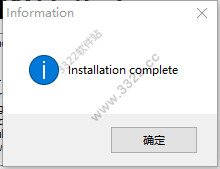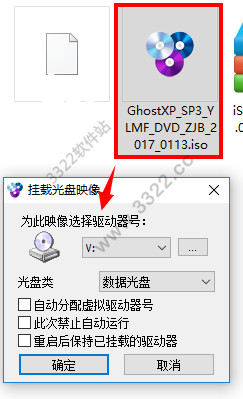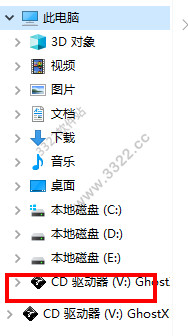WinCDEmu是一款非常小巧而强大的虚拟光驱工具。目前市面上的虚拟光驱不少了,而且主流的有deamon tools虚拟光驱、Alcohol虚拟光驱。但是有一点就是,它们要不就是收费软件,要不免费版有很多的限制。而WinCDEmu则完全免费,而且不要看它小巧。功能上非常丰富哦。而且提供安装版和便携版。很是受用。另外,支持的格式也很丰富,有ISO、CUE、IMG、BIN、NRG、MDF/MDS、CCD,RAW等,所以基本涵盖了所有的镜像格式。我们知道这些镜像格式最大的好处就是安全,稳定。所以,WinCDEmu绝对是系统的必备品之一了。当然,你也可以选择解压。但是,解压毕竟太费工夫不是。使用WinCDEmu,你只需单击一个加载就能方便的操纵任何一个文件了。所以,喜欢的朋友赶紧下载吧!

功能特色
1、使用简单,只需要点击装载类似镜像,然后到我的电脑查看即可。
2、虚拟光驱 可以算是系统必备的工具,你收藏的镜像要查看里面的内容,解压太麻烦,直接用虚拟光驱载入就可以直接看了,
3、是一种模拟(CD/DVD-ROM)工作的工具软件!
4、WinCDEmu一款方便的虚拟光驱,绿色免安装就可以直接使用了,
5、支持的格式有ISO、CUE、IMG、BIN、NRG、MDF/MDS、CCD,RAW。
安装教程
1、软件虽然是有中文版的。但是,安装时是英文界面。而且其中有些比较重要的步骤需要注意一下。
2、首先我们双击安装程序。
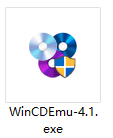
3、接着可以看到WinCDEmu的一些介绍。我们可以直接单击【Install】安装,也可以选中【Custom】自定义安装选项。
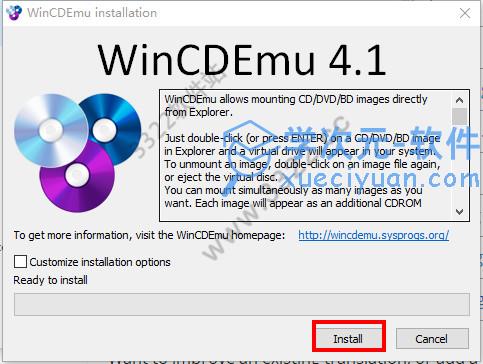
4、这里以直接安装为例。安装时,会弹出一个虚拟存储控制器的安装窗口。我们选择【安装】即可。
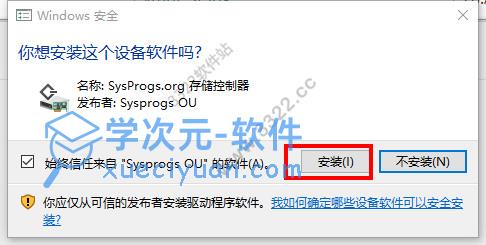
5、很快虚拟存储控制器就可以安装完成了。
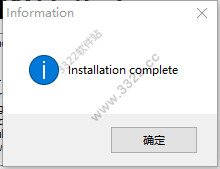
6、软件是没有主界面的。一般只附着在右键菜单里。另外有个设置窗口,可以进行一些关键设置。

怎么用
1、加载ISO等镜像
找到一个镜像文件,比如ISO的。右键打开。就可以挂载窗口了。这是需要分配一个盘符。默认即可。
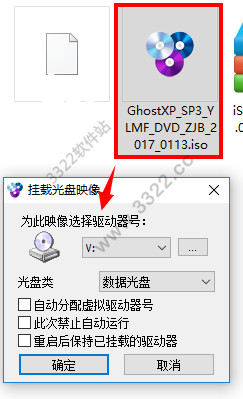
可以到此电脑中看到虚拟光驱了。
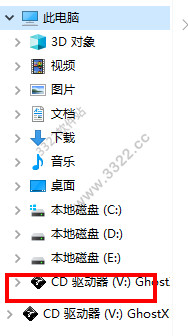
2、创建ISO镜像
你可以通过创建ISO映像并将它们存储在硬盘上来优化设备驱动程序,应用程序和CD / DVD光盘上所有其他设备的存储。
从安装的ISO映像安装程序比使用真正的光盘要快得多,双击图像进行安装比将其插入驱动器更快,使用Windows搜索找到正确的图像比获取其中一个更方便 从架子上的那10个驱动器光盘。
虽然另一个教程解释了如何使用WinCDEmu安装ISO映像,但这个教程展示了如何从光盘创建映像。
要使用WinCDEmu创建ISO映像,请执行以下操作:
将要转换的光盘插入光驱。
从开始菜单打开“计算机”文件夹。
右键单击驱动器图标,然后选择“创建ISO映像”:
3、从计算机上的任意文件夹构建ISO文件。
开始之前,安装WinCDEmu。
选择一个你想要转换为ISO映像的文件夹,右键单击它并选择“构建ISO映像”:
WinCDEmu将询问在哪里保存创建的图像。 在磁盘上指定一个位置:
WinCDEmu将开始构建映像:
构建映像时,可以双击它以装载它,或者右键单击它以将其装载到特定的驱动器上:
现在,你可以在资源管理器中打开虚拟驱动器并像其他驱动器一样使用它
更新日志
1、新增一些镜像格式的支持
2、优化虚拟光驱打开的速度。
3、提升同时打开多个镜像的稳定性
4、修复一些BUG